Restaurarea fluxurilor șterse
Dacă dvs. sau altcineva ștergeți accidental un flux care nu este o soluție sau o soluție, îl puteți restabili în termen de 21 de zile de la ștergere.
Există două moduri în care puteți restabili fluxurile șterse.
- Utilizați Power Automate conectorul de gestionare pentru a restabili fluxurile șterse.
- Utilizați PowerShell pentru a restabili fluxurile șterse.
Notă
- Pașii din acest articol se aplică atât fluxurilor non-soluție, cât și fluxurilor de soluție.
- Fluxurile care au fost șterse cu mai mult de 21 de zile în urmă nu pot fi recuperate. Ambele metode de restaurare (scriptul PowerShell și conectorul Power Automate Management), precum și asistența Microsoft nu pot ajuta la restaurarea acestora.
- După ce restabiliți un flux, acesta revine implicit la starea dezactivată. Trebuie să activați manual fluxul, conform cerințelor dvs.
- Aflați mai multe despre restaurarea unui flux pentru desktop ștears creat de Power Automate pentru desktop la Restaurați un flux pentru desktop șters.
Restabiliți fluxurile șterse cu Power Automate conectorul de gestionare
Puteți restabili un flux fără soluție sau soluție șters în 21 de zile de la ștergere folosind Power Automate. Un flux non-soluție este un flux care nu a fost creat în interiorul unei soluții. În calitate de administrator, tot ce aveți nevoie este un flux de butoane cu două Power Automate acțiuni ale conectorului de gestionare—Listați fluxurile ca administrator și Restabiliți fluxurile șterse ca administrator.
Ca parte a acestui proces, în patru pași simpli și rapidi, veți enumera mai întâi fluxurile șterse într-un mediu folosind Afișați fluxurile ca acțiune de administrator . Apoi, veți folosi acțiunea Restaurare fluxuri șterse ca administrator pentru a restabili fluxul folosind flowName proprietatea fluxului pe care l-ați preluat din Afișați fluxurile ca acțiune de administrator .
Creați un flux manual cu un buton de declanșare.
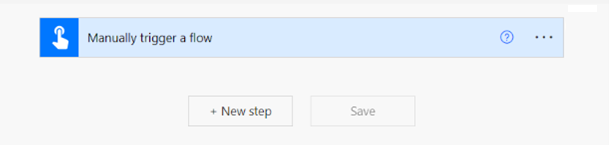
Adăugați Fluxuri Listă ca acțiune de administrator .
Selectați Nou pas.
Căutați Power Automate Conector de gestionare sau Listați fluxurile ca acțiune de administrator .
Selectați acțiunea Listați fluxurile ca administrator .
În meniul drop-down Mediu , selectați mediul din care fluxul a fost șters inițial.
În meniul drop-down Include Soft-Deleted Flows , selectați Da.

Rulați fluxul pentru a nota
flowNamefluxul pe care doriți să îl regăsiți.Rulați fluxul.
Extindeți rularea fluxului.
Extindeți Ieșiri/valoare ne brute a Fluxuri de listă ca acțiune de administrator .
Veți vedea toate fluxurile din acel mediu la care aveți acces ca administrator, inclusiv cele care sunt șterse ușor.
Folosind „displayName” printre alte metadate de flux, identificați fluxul pe care încercați să îl recuperați și notați numele în „nume” câmp.
În următoarea captură de ecran, numele fluxului este evidențiat cu verde. Veți folosi această valoare pentru următorul pas.

Adăugați Restaurare fluxuri șterse ca acțiune de administrator și rulați fluxul.
Adăugați Restaurare fluxuri șterse ca acțiune de administrator din Power Automate Conector de gestionare.
În câmpul Flux , introduceți valoarea numelui din pas 3.

Rulați fluxul.

După ce rularea a reușit, veți observa că fluxul a fost restabilit într-o stare dezactivată în mediul din care a fost șters inițial.

Restaurați fluxurile șterse cu PowerShell
În această secțiune, veți afla despre cum să restaurați fluxurile șterse folosind PowerShell.
Cerințe preliminare pentru PowerShell
- Trebuie să instalați cea mai recentă versiune de cmdlet-uri PowerShell pentru Power Apps.
- Trebuie să fii un administrator de mediu.
- Trebuie să existe o politică de execuție setată pe dispozitivul dvs. pentru a rula scripturi PowerShell.
Deschideți PowerShell cu privilegii ridicate pentru a începe.

Instalați cea mai recentă versiune de cmdlet-uri PowerShell pentru Power Apps.
conectați-vă la Power Apps mediul dvs.
Utilizați această comandă pentru a vă autentifica într-un mediu. Această comandă deschide o fereastră separată care vă solicită Microsoft Entra detaliile de autentificare.
Add-PowerAppsAccountFurnizați acreditările pe care doriți să le utilizați pentru a vă conecta la mediul dvs.
Rulați următorul script pentru a obține o listă de fluxuri din mediu, inclusiv fluxuri care au fost șterse ușor în ultimele 21 de zile.
Dacă parametrul
IncludeDeletednu este recunoscut, este posibil să lucrați cu o versiune mai veche a scripturilor PowerShell. Asigurați-vă că utilizați cea mai recentă versiune a modulelor de script și reîncercați pașii.Get-AdminFlow -EnvironmentName 41a90621-d489-4c6f-9172-81183bd7db6c -IncludeDeleted $true //To view examples: Get-Help Get-AdminFlow -ExamplesSfat
Navigați la adresa URL a oricărui flux din mediul dvs. pentru a obține numele mediului (https://make.powerautomate.com/Environments/<EnvironmentName>/flows), care este necesar pentru pașii următori. Nu omiteți cuvintele prefixate din URL dacă numele mediului dvs. îl conține, de exemplu, Default-8ae09283902-....

Opțional, puteți filtra lista de fluxuri dacă cunoașteți o parte din numele fluxului șters al cărui flowID doriți să îl găsiți. Pentru a face acest lucru, utilizați un script similar cu acesta, care găsește toate fluxurile (inclusiv fluxurile care au fost șterse soft) din mediul 3c2f7648-ad60-4871-91cb-b77d7ef3c239 care conțin șirul „Testing” în numele lor afișat. 256fe2cd306052f68b89f96bc6be643
Get-AdminFlow Testing -EnvironmentName 3c2f7648-ad60-4871-91cb-b77d7ef3c239 -IncludeDeleted $trueNotați
FlowNamevaloarea fluxului pe care doriți să îl restabiliți din pas anterior.Rulați următorul script pentru a restabili fluxul șters ușor cu
FlowNamevaloarea ca 4d1f7648-ad60-4871-91cb-b77d7ef3c239 într-un mediu numit Implicit-55abc7e5-2812-4d73-9d2f-8d9017f8c877.Restore-AdminFlow -EnvironmentName Default-55abc7e5-2812-4d73-9d2f-8d9017f8c877 -FlowName 4d1f7648-ad60-4871-91cb-b77d7ef3c239 //To view examples: Get-Help Restore-AdminFlow -ExamplesOpțional, puteți rula
Restore-AdminFlowscriptul cu următoarele argumente pentru a restabili mai multe fluxuri șterse.foreach ($id in @( "4d1f7648-ad60-4871-91cb-b77d7ef3c239", "eb2266a8-67b6-4919-8afd-f59c3c0e4131" )) { Restore-AdminFlow -EnvironmentName Default-55abc7e5-2812-4d73-9d2f-8d9017f8c877 -FlowName $id; Start-Sleep -Seconds 1 }